Kolikokrat ste že skočili na klic Google Meet, strašno nerodno zaradi stanja v vaši "domači pisarni" ali kateri koli sobi, ki ste jo lahko ukazali za delovni klic? Zgodilo se mi je večkrat, kot znam. Na srečo lahko zdaj v Google Meet spremenite in prilagodite svoje ozadje - še preden se klic začne - tako lahko skrijete tiste kupe posod za pranje in odvoz in ljudem mislite, da ste v elegantni kavarni ali na osamljeni plaži nastavitev. V spodnjih korakih vam bom pokazal, kako.
Izdelki, uporabljeni v tem priročniku
- Pozdravna spletna kamera: Spletna kamera Logitech Brio 4K (200 USD pri Best Buy)
- Srečaj se kjer koli: Google Meet (Brezplačno v Googlu Play)
Kako spremeniti ozadje v storitvi Google Meet
- V brskalniku odprite ali ustvarite Google Meet povezava.
-
Preden se pridružite klicu, kliknite na ikona avatarja v spodnjem desnem kotu video vira.
 Vir: Jeramy Johnson / Android Central
Vir: Jeramy Johnson / Android Central -
S tem se odpre izbirnik ozadja z več kot ducatom vnaprej poseljenih možnosti ozadja. Kliknite da vidite, katera vam je najbolj všeč.
 Vir: Jeramy Johnson / Android Central
Vir: Jeramy Johnson / Android Central -
Kliknite na ozadje prvega avatarja (drugi zgoraj levo) z nekaj pikami zadaj, da vidite, kako bo videti nekoliko zamegljeno ozadje.
 Vir: Jeramy Johnson / Android Central
Vir: Jeramy Johnson / Android Central -
Če to ni dovolj za spremembo, kliknite na drugo ozadje avatarja (tretje polje zgoraj levo) s še več pikami, da vidite, kako bo videti popolnoma zamegljeno ozadje.
 Vir: Jeramy Johnson / Android Central
Vir: Jeramy Johnson / Android Central -
Če vam katera od teh možnosti ni všeč, lahko naložite svoje ozadje. Kliknite polje z znakom "+".
 Vir: Jeramy Johnson / Android Central
Vir: Jeramy Johnson / Android Central -
Izberite datoteko za nalaganje.
 Vir: Jeramy Johnson / Android Central
Vir: Jeramy Johnson / Android Central -
Uživajte lastno, prilagojeno ozadje po meri. Ta bo shranjena v izbirniku ozadja, kar vam bo omogočilo uporabo na prihodnjih sestankih.
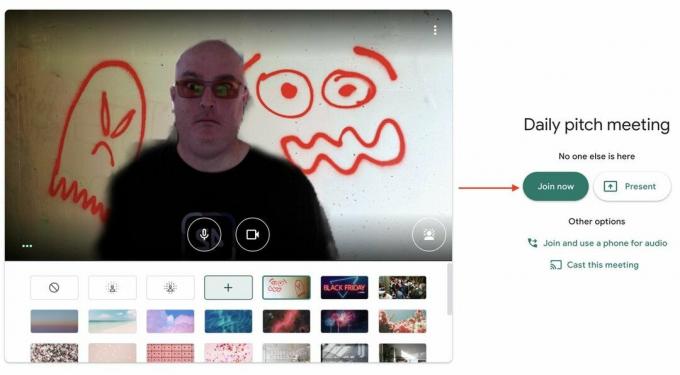 Vir: Jeramy Johnson / Android Central
Vir: Jeramy Johnson / Android Central
Omeniti velja, da lahko sledite istim korakom tudi po pridružitvi seji Google Meet, vendar če ste zaskrbljeni, kaj bodo videli ljudje na drugem koncu klica, je najbolje, da pred klicem spremenite svoje ozadje začne.
Google Meet je na voljo na različnih platformah in operacijskih sistemih, kar je tudi ena najbolj dostopnih in uporabniku prijaznih aplikacij za videokonference.
Naši vrhunski izbori opreme
Čeprav boste morda želeli prikriti svojo resnično nastavitev Meet, boste vseeno verjetno želeli, da bi bili v kameri videti najbolje. Tu je ena naših najboljših odločitev za spletne kamere za izboljšanje tiste zanič 720p vgrajene kamere, ki jo ima verjetno vaš prenosnik.
